 WordPress
WordPress
【備忘録】データ反映されてないWordPress Popular Posts ”Sorry. No data so far”
 WordPress
WordPress  master
master  master
master  WordPress
WordPress  Diary
Diary  WordPress
WordPress  WordPress
WordPress  WordPress
WordPress  master
master  WordPress
WordPress  WordPress
WordPress  WordPress
WordPress  WP show more
WP show more  テーマ
テーマ  master
master  Jetpack
Jetpack  Debug Bar
Debug Bar  Debug Bar
Debug Bar  Widget Logic
Widget Logic  Remove Category URL
Remove Category URL  WordPress
WordPress  Custom Post Widget
Custom Post Widget  TJ Custom CSS
TJ Custom CSS 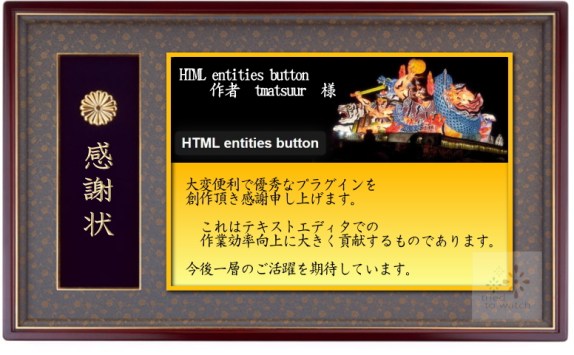 HTML entities button
HTML entities button  WordPress
WordPress  Hello Dolly
Hello Dolly  PS Disable Auto Formatting
PS Disable Auto Formatting  WP show more
WP show more  Better Delete Revision
Better Delete Revision  WordPress
WordPress